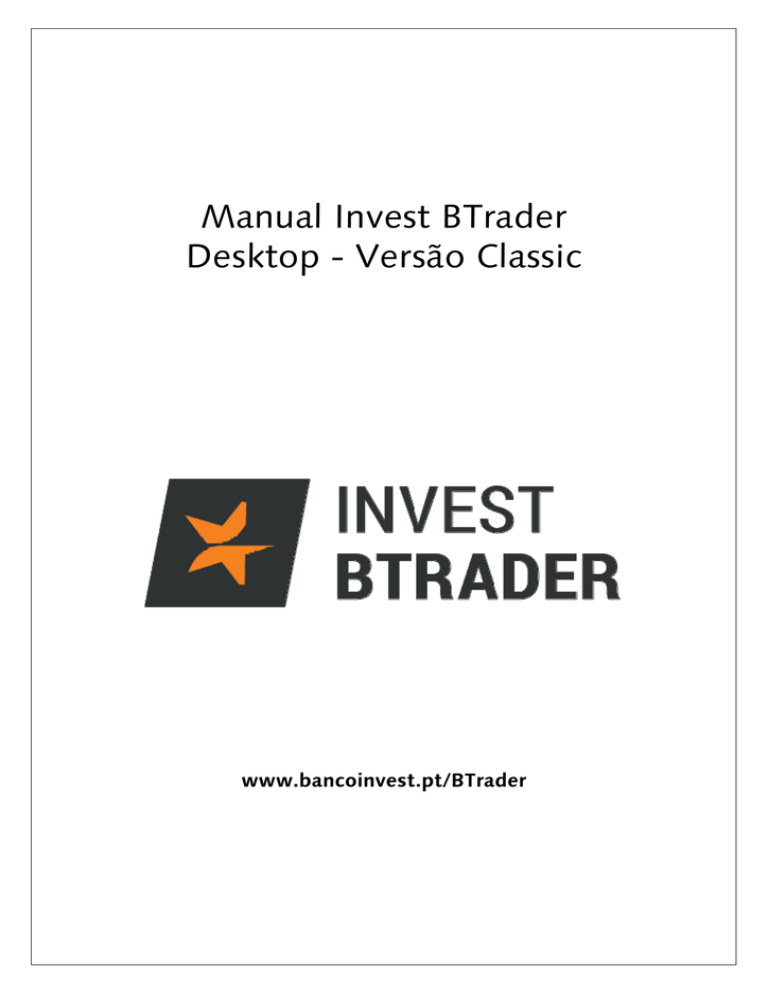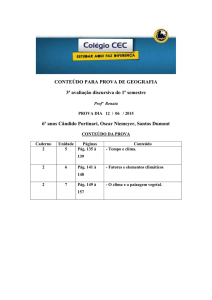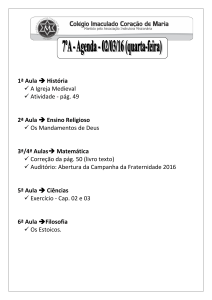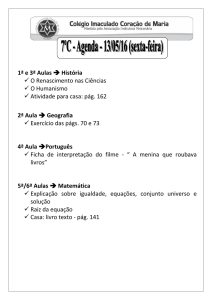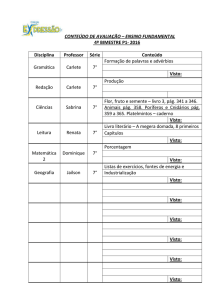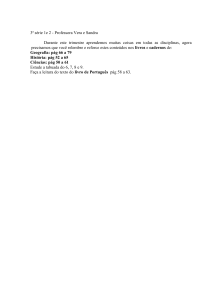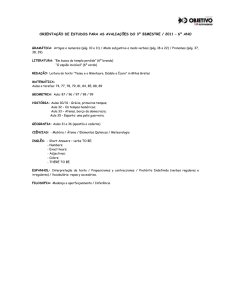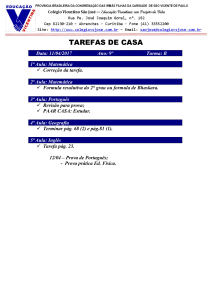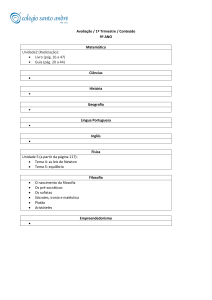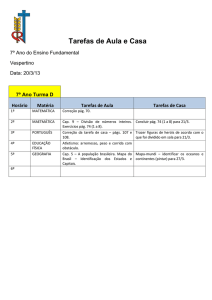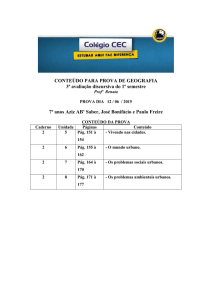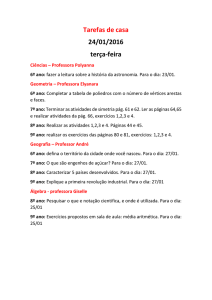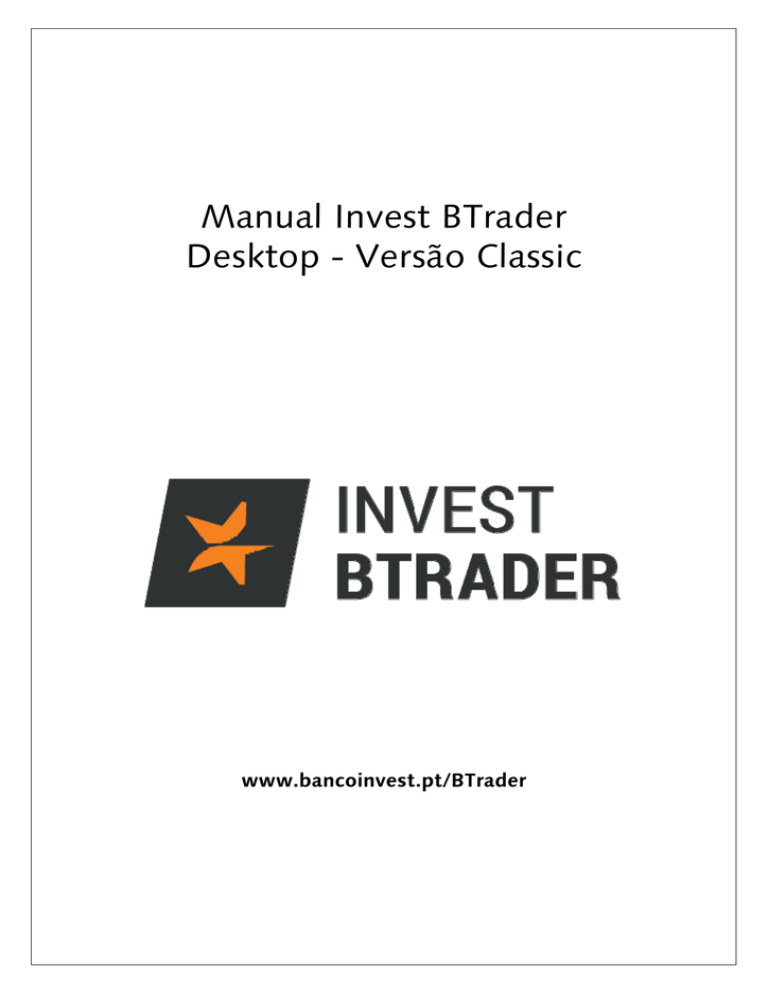
Manual Invest BTrader
Desktop - Versão Classic
www.bancoinvest.pt/BTrader
Índice
1 – Objectivo
pág. 03
2 - Requisitos de software
pág. 04
3 - Instalação da plataforma
pág. 05
4 - Login
pág. 06
5 - Negociação
pág. 07
5.1 – Ordem
pág. 08
5.2 – Conta
pág. 16
5.3 – Registo do Negócio
pág. 17
5.4 – Book Trader
pág. 18
5.5 – Negociação de Opções
pág. 19
5.6 – Navegador de Risco
pág. 20
5.7 – Alertas
pág. 21
5.8 – FX Trader
pág. 22
5.9 – Gráficos
pág. 23
5.9.1 – Notícias
pág. 24
5.9.2 – Calendário de Eventos
pág. 25
5.9.3 – Fundamentais
pág. 26
5.9.4 – Pesquisa dos Analistas
pág. 27
5.9.5 – Configurar
pág. 28
2 1 - Objectivo
O objectivo deste manual é facultar informação relevante ao investidor para
que consiga potenciar os seus investimentos através do acesso Invest BTrader
Desktop – Versão Classic.
O manual apresenta informação sobre termos técnicos e funcionalidades da
plataforma.
Designadamente
tipos
de
ordens,
encerramento de posições, configurações, entre outros.
Contactos disponíveis para informações adicionais:
Telefone: 800 210 160
Email: [email protected]
3 gráficos,
abertura
e
2 - Requisitos de software
Para trabalhar com a plataforma Desktop no seu computador, o mesmo
precisa de ter as seguintes características (ou superiores):
Sistema
operativo
Browser
Requisitos
mínimos para
PC
Windows Vista
Java
Resolução
do ecrã
Processador
Oracle Java 6
1024x768
Memória
Ligação de
Internet
2GB Ram
Ligação de 56k
ou superior
2.2 ghz Intel
Core duo
Requisitos
recomendados
para PC
Windows 7 ou
superior
Internet
Explorer 11 ou
superior
Firefox 32 ou
superior
Chrome 37 ou
superior
Oracle Java 7
Dual Screen
1280x1024
Intel Dual Core
Intel i3 ou
superiores
4GB Ram
Banda larga
Requisitos
mínimos para
Mac
MAC OSX 10.7
Requisitos
recomendados
para Mac
MAC OSX
10.9.5
Safari 7.1
Firefox 32
Chrome 37
Oracle Java 6
1024x768
Oracle Java 7
Dual Screen
1280x1024
Intel Dual Core
ou superiores
Intel Dual Core
2GB Ram
Ligação de 56k
ou superior
4 GB Ram
Banda larga
Sistema
operativo
Browser
Kernel 2.6
Requisitos recomendados para
Linux
Kernel 3.0 ou superior
Java
Resolução
do ecrã
Processador
Oracle Java 6
1024x768
Firefox 32
Chrome 37
Oracle Java 7
Dual Screen 1280x1024
Memória
Ligação de
Internet
2GB Ram
Ligação de 56k ou superior
Linux
Requisitos mínimos para Linux
2.2ghz Intel Core duo
4 Intel Dual Core
Intel i3 ou superiores
4 GB Ram
Banda larga
3 - Instalação da plataforma Invest BTrader
Para instalar a plataforma Invest BTrader no seu computador, deverá primeiro
descarregar
a
aplicação
entrando
em
http://www.bancoinvest.pt/bTrader/Login/BTraderDesktop.aspx; e clicar em
Download Plataforma Desktop.
De seguida deverá fazer correr o programa.
Clique em Run para correr o programa:
Clique em Next para iniciar a instalação:
Após a instalação deverá verificar o Ícone (executável) no ambiente de
trabalho
5 4 - Login
Efectue o login colocando o utilizador e palavra-passe. Clicando em Exibir
todos os campos poderá alterar as definições da plataforma Invest BTrader.
A Janela de Login permite parametrizar as definições de acesso:
Região: Permite a mudança de região.
Paleta de Cores (classic, dark, light) permite mudar a cor da plataforma.
Hora local:
6 5 - Negociação
Funcionalidades
Após entrar na conta, poderá verificar o ambiente de trabalho na visualização
Classic Trading no canto inferior esquerdo, podendo alternar com Mosaic:
7 5.1 – Ordem
No canto superior esquerdo tem a janela Ordem que abre a janela de onde
poderá seleccionar o activo a transaccionar e definir os parâmetros para essa
ordem, nomeadamente: a quantidade, o tipo de ordem e a duração da mesma.
Esta será a janela onde são executados os negócios.
8 A janela Ticket de Ordem também pode ser aberta
na lista de preferidos, clicando com o botão do lado direito do rato em cima
do activo pretendido e depois em Comprar/Vender:
Os ícones
servem de atalho aos seguintes menus:
Detalhes do activo financeiro
Novo gráfico
Notícias
Informação sobre o activo (descrição do contrato, moeda, mercado,
indústria, horário de negociação)
Acesso à profundidade de Mercado
Janela de negociação de opções
Alerta de preços
9 Na Janela de Negociação colocamos o activo
pretendido no espaço a branco (exemplo IBUS500 ou Volkswagen):
Com o rato seleccione o activo que pretende transaccionar (Acção, Futuro,
Opção, CFD´s):
10 Depois de seleccionado o activo na Janela de
Negociação verificamos os preços do activo, que podem ser escolhidos na
janela no centro e definimos os parâmetros do negócio pretendido
(Compra/Venda), quantidade, a duração da ordem (DAY/GTC), tipo de ordem
(exemplo: LMT/Limite).
Ordem de Compra/Venda:
Poderá seleccionar entre os vários tipos de ordens disponíveis: Limite - LMT;
Mercado - MKT; Stop – STP; Stop limite - STP LMT; Market If Touched – MIT
e Limit On Close – LOC, entre outras:
11 Seleccione o preço pretendido (caso não seja
ordem ao Mercado) e a duração da ordem que poderá ser Diária – DAY;
Válida até ser cancelada – Good till Canceled (GTC) ou Abertura – OPG:
Também através do menu Ordem – Ticket de Ordem conseguirá definir outro
tipo de parâmetros. Pode seleccionar um campo que permite que a ordem
seja executada fora de horas normais de negociação, ou no pré-Mercado:
Finalize a ordem clicando em Transmitir/Aceitar.
12 E confirme no ícone Ignorar e Transmitir:
O fecho de posições surge no quadro principal clicando em cima do activo que
está em aberto:
13 Clicando no lado direito do rato sobre a posição
que vai encerrar, surge o botão Fechar que permite encerrar o negócio. A
Verde e a Azul encontram-se as ordens Limite e Stop associadas, clicando duas
vezes altera os preços das ordens.
Para eliminar uma ordem limite, clique no lado direito do rato e depois em
Cancelar.
Exemplo de uma confirmação de ordem – Pré-Visualização da Ordem:
14 Na janela Pendente constam as ordens em aberto
associadas, não executadas:
Clicando no “+” abre um novo separador ao qual poderá ser atribuido um
nome à sua escolha e adicionados os activos pretendidos:
Para adicionar um activo basta colocar o código e clicar em Enter.
15 5.2 - Conta
Estão disponíveis os detalhes da conta: Saldos, Resumo do Portfolio,
Requisitos de Margem, Disponível para Transacção, balanço de FX.
16 5.3 - Registo do Negócio
No menu Registo do Negócio, encontram-se os detalhes dos negócios
executados que poderá exportar para Excel ou filtrar mediante determinados
parâmetros, através do menu Ficheiro.
17 5.4 - Book Trader
No menu Book Trader verifica a profundidade dos activos. Pode igualmente
encerrar ou inverter a posição e aceder ao resumo de conta.
18 5.5 - Negociação de Opções
O menu Negociação de Opções exibe uma janela de Opções, permitindo criar
e gerir as ordens deste instrumento financeiro.
19 5.6 - Navegador de Risco
O menu Navegador de Risco permite monitorizar o risco da carteira.
Underlying (subjacente) - Activos em aberto
No canto inferior esquerdo visualize os campos especificos de pesquisa por
portfolio, activo, moeda, data.
20 5.7 - Alertas
O menu Alertas permite criar avisos de acordo com as condições por si
definidas. Irá receber estes alertas por e-mail e em janela de pop-up.
Poderá optar por definir alertas de Preço, Margem, Negócio, Tempo, Volume
ou Variação %:
O sistema permite ainda conferir uma designação. De seguida clicando em
Adicionar poderá efectuar a parametrização do alerta e finalizar em Activar:
21 5.8 - FX Trader
O menu FX Trader é uma janela que permite uma visualização mais fácil e uma
negociação mais intuitiva de pares cambiais.
Clicando no preço Comprar EUR.USD/Vender EUR.USD pode comprar
directamente a partir da janela, definindo igualmente o tipo de ordem e
confirma a execução no botão azul Transmitir:
22 5.9 – Gráfico
O menu Gráfico permite visualizar o gráfico de um activo, escrevendo o activo
no campo Underlying (subjacente), podendo seleccionar o espaço temporal e o
tipo de gráfico, por exemplo Velas.
Clique no lado direito do rato para adicionar estudos técnicos (Fibonnacci,
Médias Móveis, RSI entre outros):
23 5.9.1 - Notícias
A informação em tempo real é essencial na transação de activos financeiros. O
menu Notícias permite aceder às notícias de várias agências noticiosas
disponibilizadas pela plataforma Invest BTrader.
24 5.9.2 – Calendário de Eventos
O menu Calendário de Eventos permite ao investidor estar a par da
informação fundamental dos activos.
Estão disponíveis para consulta os Resultados Empresariais, Dividendos, Rácios,
Fusões e Aquisições . (Algumas das análises poderão ter de ser subscritas).
25 5.9.3 - Fundamentais
O menu Fundamentais permite aceder a informação fundamental dos activos.
Fornece informação sobre lucros, eventos corporativos (dividendos/fusões),
eventos económicos/empresariais, aquisições e fusões. (Algumas das análises
poderão ter de ser subscritas).
26 5.9.4 - Pesquisa dos Analistas
O menu Pesquisa dos Analistas contém análises técnicas e fundamentais de
casas de Research micro e macroeconómicas.
27 5.9.5 – Configurar
O menu Configurar permite configurar a plataforma de forma a personalizar o
ambiente de trabalho da plataforma, negociação, visualização gráficos.
28